2019年12月16日更新
【iPhone】「モバイルSuica」の利用履歴を駅で印刷する方法!
この記事では、モバイルSuicaの利用履歴を駅で印刷する方法をiPhoneユーザー向けに紹介していきます。利用履歴を印刷したい時はどうしたら良いのか、その手順をこの記事でご確認ください。モバイルSuicaとはどのようなアプリかなどの情報も記載しています。

目次
- 1「モバイルSuica」とは
- ・Suicaの機能をスマホで使えるサービス
- 2「モバイルSuica」の利用履歴で確認できること
- ・確認できる内容
- 3【iPhone】「モバイルSuica」の利用履歴を駅で印刷する方法~端末~
- ・印刷可能な駅
- ・駅で印刷する手順
- 4【iPhone】「モバイルSuica」の利用履歴を駅で印刷する方法~駅員~
- ・駅の改札口にいる駅員さんに依頼する方法
- ・注意点
- 5【iPhone】「モバイルSuica」の利用履歴を自宅で印刷する方法
- ・パソコンに接続したプリンタで印刷する方法
- ・注意点
- 6【iPhone】「モバイルSuica」の利用履歴の注意点
- ・印刷するときの注意点
- ・一部履歴が印刷できないケース
- ・まとめ
- ・合わせて読みたい!Suicaに関する記事一覧
「モバイルSuica」とは
この記事では、「モバイルSuica」に関する情報を記載していきます。Suicaと言えば交通機関やコンビニでの買い物にも利用できるICカード。特に交通機関で使われることが多いと思います。
今回は、モバイルSuicaの”利用履歴”を、駅で印刷する方法を紹介していきたいと思います。モバイルSuicaの履歴は実は印刷が可能なのです。
利用履歴を印刷したいという方は、この記事で方法を確認していきましょう。履歴を印刷する際の注意点なども記載いたしますので、参考にしてください。まずは”モバイルSuica”とは何かを下記項目で確認していきます。
Suicaの機能をスマホで使えるサービス
モバイルSuicaとは、ICカードである”Suica”の機能をスマホで使うことができるサービスのことを指します。カードの時と同じで、スマホをかざせば決済が完了する便利なサービスです。
Suicaのカードを失くしがち…という方には特にありがたいサービスかと思います。ただし、カードをモバイルSuicaに移行してしまうと、そのカードはもう利用することができません。
モバイルSuicaは便利ですが、カードが使えないのは困るという方は以降タイミングはよく考える必要があるでしょう。
 「モバイルSuica」でできること/メリットは?他の電子マネーと比較!
「モバイルSuica」でできること/メリットは?他の電子マネーと比較! 【ApplePay】Suicaの使い方!メリット・デメリットは?
【ApplePay】Suicaの使い方!メリット・デメリットは?「モバイルSuica」の利用履歴で確認できること
上記では、モバイルSuicaとは何かを紹介しました。スマホでSuicaが使える便利なサービスであるモバイルSuicaは、現在では多くのユーザーに利用されています。
また、モバイルSuicaでは「利用履歴」というものを確認することができます。この利用履歴はプリンタさえあれば自宅でも印刷することができますし、プリンタがない方は駅でも印刷が可能です。
印刷方法の前に、まずはモバイルSuicaの利用履歴で”確認”できることをチェックしましょう。履歴ではどのような情報が確認できるのでしょうか?
確認できる内容
モバイルSuicaでは利用履歴が確認できると述べました。実際にどのような履歴を確認できるのか、下記で確認していきましょう。
残額
モバイルSuicaの利用履歴でまず確認できるのは、Suicaの”残額”です。履歴を確認することで、あといくらモバイルSuicaで使えるのかが確認できます。履歴で残額を確認し、少なかったらチャージをおこなう必要があるでしょう。
利用日
また、モバイルSuicaでは履歴で利用日の確認も可能です。利用の詳細項目として把握しましょう。
利用駅
また、Suicaでは利用駅の確認も可能です。どの駅で利用したのか、場所を確認したい時も履歴を見れば把握できます。
コンビニ等の物販
コンビニでモバイルSuicaを利用した時の履歴も確認することができます。しかしコンビニでの買い物に関しては、履歴に「物販」としか残りません。ここは不便であると、多くのユーザーがレビューで述べています。
今後履歴に、コンビニ等の物販以外にも”どこで”購入したかが記載されると良いのですが…買い物にはあまり向かないサービスのようです。
以上が、モバイルSuicaの履歴で確認できる項目でした。買い物には向かないものの、交通機関を確認した際の「証明」は残しやすいので、必要がある場合はしっかりと履歴確認をおこないたいところです。
 「モバイルSuica」に電話で問い合わせる方法を解説!
「モバイルSuica」に電話で問い合わせる方法を解説!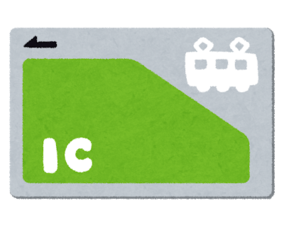 楽天ペイはJR東日本と連携でSuicaの発行/チャージが可能に【2020年春】
楽天ペイはJR東日本と連携でSuicaの発行/チャージが可能に【2020年春】【iPhone】「モバイルSuica」の利用履歴を駅で印刷する方法~端末~
上記でば、モバイルSuicaで確認できる利用履歴についてを紹介しました。買い物はともかくとして、交通機関の利用でなら事細かく履歴を確認できる便利サービス。続いては、この履歴を駅で印刷する方法を確認しましょう。
まずは使用端末を使って、自分で履歴を印刷する手段の紹介をおこないます。モバイルSuicaの履歴印刷をおこないたい方はチェックしましょう。
印刷可能な駅
まずは履歴印刷ができる駅の確認です。実は全駅で履歴が印刷できる訳ではなく、”JR東日本エリア内の一部にある、モバイルSuica対応のSuicaチャージ専用機”のみで履歴の印刷が可能とされています。
そのため、自分が使う駅では履歴の印刷ができない可能性もあるのです。駅の確認については、公式サイトでご確認ください。
JR東日本のモバイル端末対応Suicaチャージ専用機
モバイルSuica対応のSuicaチャージ専用機を使って、履歴の印刷をおこなうことになります。もちろんモバイルSuicaに限らず、カード形態でも履歴の印刷は可能ですのでご安心ください。
駅で印刷する手順
モバイルSuica対応のチャージ専用機械のエリア確認をおこなったら、履歴の印刷手順を確認しましょう。駅内で印刷する手順は、以下のとおりです。ご確認ください。
端末を所定の場所に設置
駅のチャージ専用機で履歴を印刷する手順は、まずICカード・端末を所定の位置に設置します。ICカードを置いてくださいと記載されていることが多いですが、モバイルSuica対応端末なら端末を置いても問題ありません。
印刷する件数を選択
チャージ専用機の端末に端末(カード)の情報が反映されます。一見チャージしかできないようにも見えますが、下の方に小さく「履歴表示」や「履歴印字」の文字が表示されています。
履歴を印刷したい時は、履歴印字をタップで選択しましょう。あとは印刷する件数を選択して、履歴を印刷してください。あとは履歴が印刷されるのを待ち、発券機から印刷物が出るのを待ちます。
駅での履歴印刷方法は以上です。専用端末さえあれば、自分で簡単に履歴は印刷できるのです。しかし対応していない駅もあるという注意点は覚えておくべきでしょう。
 「LINE Payカード」でモバイルSuicaにチャージする方法!
「LINE Payカード」でモバイルSuicaにチャージする方法! 【iPhone】Apple PayのSuicaのオートチャージ設定方法!
【iPhone】Apple PayのSuicaのオートチャージ設定方法!【iPhone】「モバイルSuica」の利用履歴を駅で印刷する方法~駅員~
上記では、モバイルSuicaの履歴を駅内で、そして自分で印刷する方法を紹介しました。続いては、駅員さんに依頼をする方法を紹介していきます。
例えば、利用する駅が”JR”でない時などにこの手段は利用することになると思います。また、できない可能性もあるので後半の注意点についても十分に確認しておくようにしてください。
駅の改札口にいる駅員さんに依頼する方法
もしSuicaのチャージ専用機などがない駅にいる場合は、駅の改札口にいる”駅員さん”に依頼をすることで、履歴を印刷してもらえることがあるようです。駅員さんが履歴を印刷してくれるかどうかは、どこの鉄道会社・駅にもよるでしょう。
しかし物は試しで頼んでみると、案外あっさりと了承してもらえるかもしれません。
注意点
しかし、この手段で履歴を印刷する際はひとつだけ注意点があります。下記の注意点をご確認ください。
断られる可能性あり
注意点とは、「断られる可能性がある」ということです。JR以外の場所で履歴を印刷するということもあり、場合によっては断られてしまうこともあるでしょう。
あるいは、忙しい状況の中だと対応してもらえない、といったこともあるかもしれません。Suicaの履歴印刷はいくつかの手段でできることですから、自分でやってくれと言われてしまうのは仕方ないことでもあります。
 【モバイルSuica】鉄道に乗車でポイント2%還元!10月から開始!
【モバイルSuica】鉄道に乗車でポイント2%還元!10月から開始! 【楽天ペイ】「Suica」のチャージはいつから?始め方/使い方も解説!
【楽天ペイ】「Suica」のチャージはいつから?始め方/使い方も解説!【iPhone】「モバイルSuica」の利用履歴を自宅で印刷する方法
上記では、駅でモバイルSuicaの履歴を印刷する方法として”駅員に依頼する”手段をお伝えしました。駅員にお願いするだけなので、自分で印刷するよりも手間はかかりませんが、断られる可能性も十分にあるので注意が必要です。
続いては、モバイルSuicaを自宅のプリンタで印刷する方法を紹介していきます。自宅にプリンタがある方は、履歴を自宅で印字してしまうのが最も手軽かつ楽だと思います。自宅で履歴印刷をする方法を、下記で確認していきましょう。
パソコンに接続したプリンタで印刷する方法
モバイルSuicaの利用履歴は、パソコンに接続した自宅のプリンタで印刷することが可能です。パソコンとプリンタが自宅にある方は、プリンタで履歴を印刷してしまいましょう。
「会員メニュー」から印字する手順
まずはモバイルSuicaページにログインしましょう。パソコンからログインすることで、”Suicaのご利用照会→SF利用履歴”を選択可能です。あとは印刷したい履歴範囲を表示して、「表示された履歴を印刷」のボタンをクリックしましょう。
そうすることで、履歴がPDFファイルとしてダウロードされます。あとは自宅のプリンタで、その履歴を印刷してしまえばOKです。パソコンからモバイルSuicaにログインしたい際は、下記リンクからアクセスしてください。
注意点
自宅のプリンタで履歴を印刷する場合も、気を付けたい注意点があります。下記の内容をご覧ください。
利用時間帯は5:00~翌日0:50
まず注意点として覚えておきたいのは、”利用時間帯”です。5:00~0:50までなので、気を付けましょう。
インターネット環境が必要
次に、自宅にプリンタがあっても「インターネット環境」がないと印刷はできないという点です。PDFファイルをダウンロードすることになるので、インターネットは必須です。自宅で履歴印刷をしたい方は気を付けましょう。
 【iPhone X】「Suica」にチャージする方法をくわしく解説!
【iPhone X】「Suica」にチャージする方法をくわしく解説! 【iPhone X】「Apple Pay」にSuicaを登録する方法!
【iPhone X】「Apple Pay」にSuicaを登録する方法!【iPhone】「モバイルSuica」の利用履歴の注意点
モバイルSuicaの履歴印刷に関するさまざまな情報を記載しました。最後の項目では、履歴に関する”注意点”を紹介していきたいと思います。
印刷するときの注意点
履歴を印刷する際の注意点や覚えておきたいポイントとしては、”何件・いつの履歴まで印刷できるのか”や”コンビニでの印刷は出来ないのか?”などです。詳細をチェックしましょう。
最大100件まで印刷可能
モバイルSuicaの印刷可能履歴は、”最大100件”までです。覚えておきましょう。
26週間を超えた履歴は印刷不可
また、Suicaの利用履歴は”26週間”を超えると印刷が不可能になってしまいます。そのため、長期保存したい利用履歴などは早めに印刷しておきましょう。
コンビニなどで印刷は難しい
コンビニなどでの印刷は現時点では難しいでしょう。自宅のプリンタか駅以外の選択肢は現時点ではなく、コンビニではチャージや買い物以外でSuicaを使うことはないでしょう。
自宅にプリンタがなく、コンビニで印刷したかった…という方は駅に行った方がよさそうです。
一部履歴が印刷できないケース
また、モバイルSuicaの履歴印刷では”一部履歴が印刷できない”というケースもあります。詳細をチェックしましょう。
タッチが不十分
タッチが不十分できちんと範囲を選択できていなかったという場合があります。きちんと印刷範囲が選択されているか、専用機上で確認しましょう。
1日の利用が21回以上
また、印刷ができない可能性としては、”1日の利用が21回以上”という可能性も考えられます。制限があるので、注意点として覚えておきましょう。
まとめ
今回はモバイルSuicaの履歴を駅、その他方法で印刷する方法を紹介しました。案外簡単に履歴は印刷できますので、Suicaを使った証明を残しておきたい時は印刷しておきましょう。
モバイルSuicaはコンビニや交通機関で利用する機会が多いので、履歴もたまりやすいです。また履歴に関しても印刷可能件数や印刷可能期間がありますので、必要なのであれば随時印刷しておくのがおすすめです。
モバイルSuicaを利用したい方は、当記事の内容を参考にしてください。
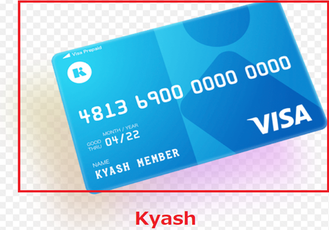 【Kyash】モバイルSuicaに登録するときの注意点!デメリットも解説!
【Kyash】モバイルSuicaに登録するときの注意点!デメリットも解説!合わせて読みたい!Suicaに関する記事一覧
 「モバイルSuica」が反応しないときの対処法!
「モバイルSuica」が反応しないときの対処法! 【モバイルSuica】履歴から新幹線特急券の領収書を発行する方法!
【モバイルSuica】履歴から新幹線特急券の領収書を発行する方法! 【モバイルSuica】大阪で使うときの注意点を解説!
【モバイルSuica】大阪で使うときの注意点を解説! 「Apple Pay」のSuicaの残高を払い戻しする方法!
「Apple Pay」のSuicaの残高を払い戻しする方法!




















